마이크로소프트 윈도우 11은 2021년 10월 05일 정식 출시 된 이후 포스팅 작성일 기준 2022년 02월 14일 릴리즈 된 Windows 11 빌드 22H2 (10.0.22621.1265) 버전이 최신 버전으로, TPM 또는 fTPM 보안 모듈이 장착되어 있는 디바이스에 Microsoft 계정으로 로그인을 해야 설치 할 수 있습니다. Windows 11은 Windows 10에서 무료로 업그레이드 하여 사용할 수 있으며, 윈도우 10 정품 인증이 되어 있는 시스템에서는 저장 공간을 파티션을 분할 하거나 다른 드라이브에 윈도우 11 클린 설치 방법을 이용하여 멀티 부팅으로 사용할 수도 있습니다.

1. How to check Windows 11 Activation
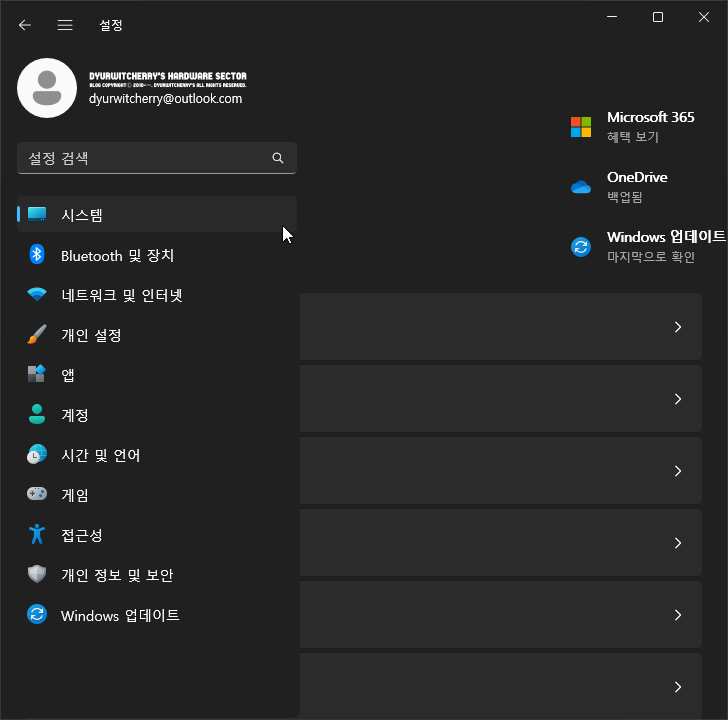
윈도우 11 정품인증 확인하는 방법은 먼저, Windows 11 시작 버튼을 눌러 '☼ 설정'을 선택하거나 시작 메뉴에 마우스 오른쪽 버튼을 눌러 '설정'을 클릭하여 '설정' 창이 활성화 되면, 좌측 메뉴 중 '시스템' 항목을 선택 합니다.
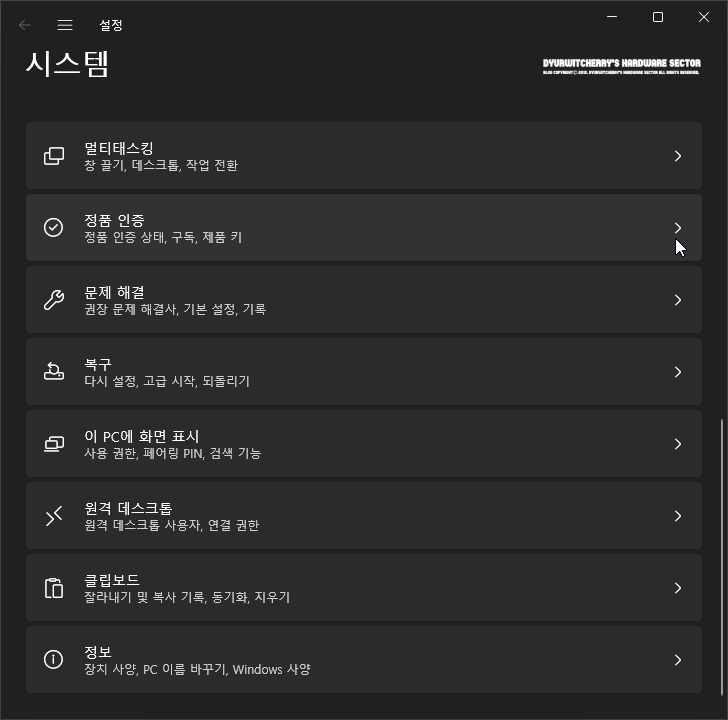
Windows 11 '설정 - 시스템'에서 우측의 스크롤바를 내려 '✓ 정품 인증: 정품 인증 상태, 구독, 제품 키 >'를 선택하면 윈도우 11 버전과 정품 라이선스 인증 상태, 라이선스 키 변경 등을 할 수 있습니다.
참고로, 반응형 스킨에 본문과 우측 사이드바의 2단 구성의 TISTORY 블로그 포스팅 시 PC 환경에서 첨부한 이미지 내의 텍스트 가독성 향상을 위해 Windows 11 설정 창 크기를 축소하여 화면 캡처 한 것으로, 디스플레이 해상도 '800 × 640 SVGA'와 '1024 × 768 XGA', '1366 × 768' WXGA와 '1920 × 1080' FHD 등의 전체 화면에서는 왼쪽의 설정 메뉴와 오른쪽의 세부 항목이 함께 표시됩니다.
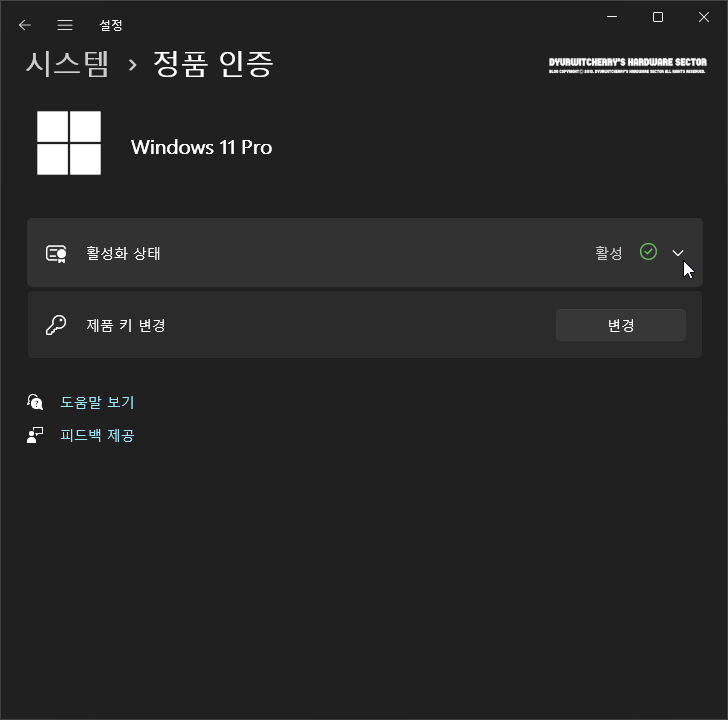
윈도우 11 '설정 - 시스템 - 정품 인증'에서 'ex. ⊞ Windows 11 Pro' 또는 'Home', 'Education'과 'Enterprise' 등의 버전 정보를 확인할 수 있으며, 윈도우 11 정품 인증이 되어 '활성화 상태'의 '활성 ✓' 우측의 '∨' 더보기 버튼을 클릭하면, 인증 방법을 확인할 수 있습니다.
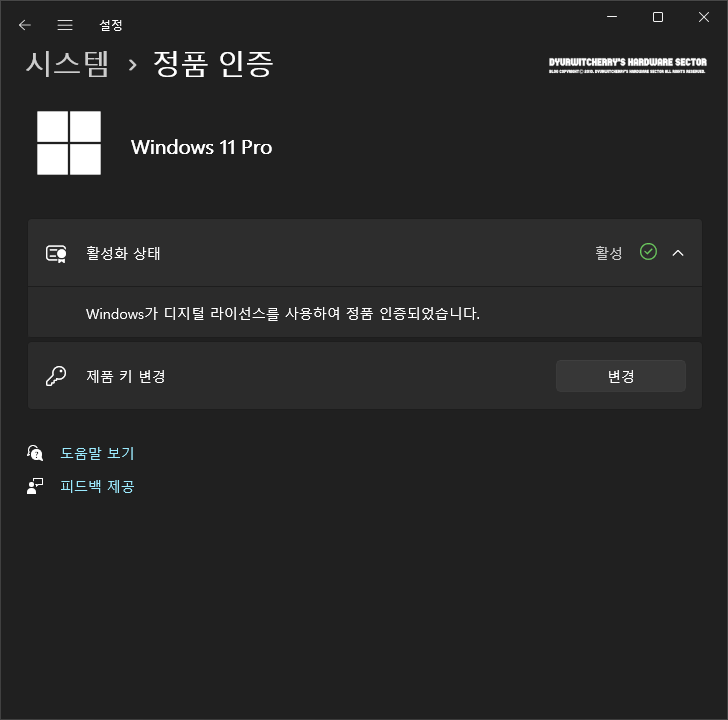
윈도우 11 활성화 상태의 '∧' 더보기 버튼을 클릭하여 확장되면 'Windows가 디지털 라이선스를 사용하여 정품 인증되었습니다.' 등의 인증 상태를 확인할 수 있으며, 하단의 '제품 키 변경' 우측의 '변경' 버튼을 클릭하여 Windows 11 라이선스 키를 변경할 수 있습니다.
2. 관리자: 명령 프롬프트 앱에서 윈도우 11 정품인증 확인하는 방법
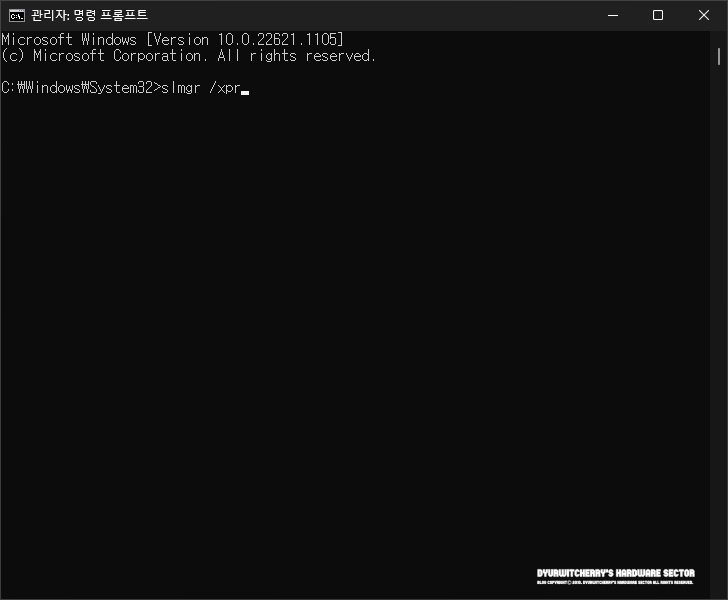
Windows 11 명령 프롬프트 앱을 이용하여 윈도우 11 정품인증 확인하는 방법은 CMD 창을 관리자 권한으로 실행한 후 'slmgr /xpr' 명령어를 입력하고 엔터키를 누릅니다.
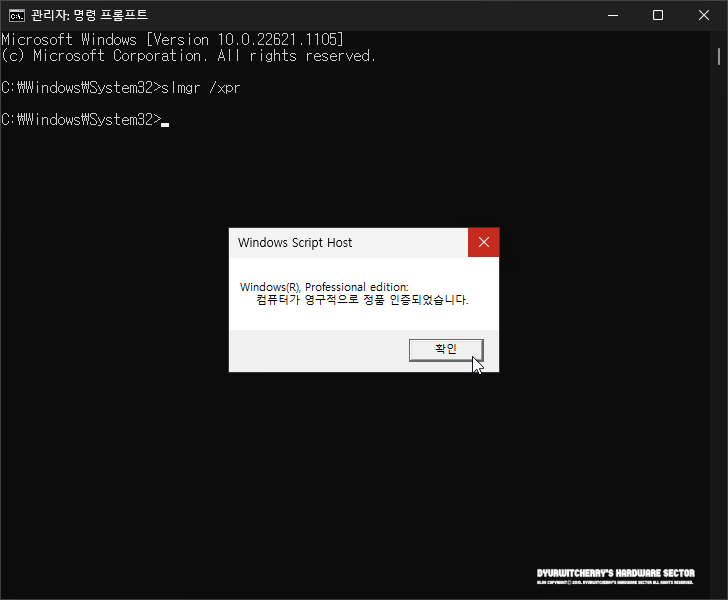
윈도우 11 명령 프롬프트 앱을 관리자 권한으로 실행하여 'slmgr /xpr' 명령어를 입력하고 엔터키를 누르면 'Windows Script Host' 창이 활성화 되어 'Windows(R), Professional edition: 컴퓨터가 영구적으로 정품 인증되었습니다.' 메시지가 나타납니다. 참고로, Windows 11을 설치할 때 디지털 라이선스가 디바이스의 하드웨어와 자체 연결되어 인증되는 방식으로 메인보드를 교체하는 경우에는 디지털 라이선스 키 또는 제품 키를 이용하여 Windows 11을 다시 정품 인증한 후 실행하여 사용 할 수 있습니다.
'운영체제 > Windows 11' 카테고리의 다른 글
| 윈도우 11 시작 프로그램 설정 및 관리하는 방법 (0) | 2023.04.09 |
|---|---|
| 윈도우 11 파일 탐색기 제어판과 휴지통 추가하여 표시하는 방법 (0) | 2023.04.07 |
| 윈도우 11 시작 프로그램 코타나 사용 안 함 및 설치된 앱에서 Cortana 삭제하는 방법 (0) | 2023.04.03 |
| 윈도우 11 사용자 계정 추가하는 방법 ft. Microsoft 계정 추가 (0) | 2023.04.01 |
| 윈도우 11 임시 파일 삭제하는 방법 (0) | 2023.03.30 |




댓글